3 cách để khiến OBS không xảy ra bất hòa (09.16.25)
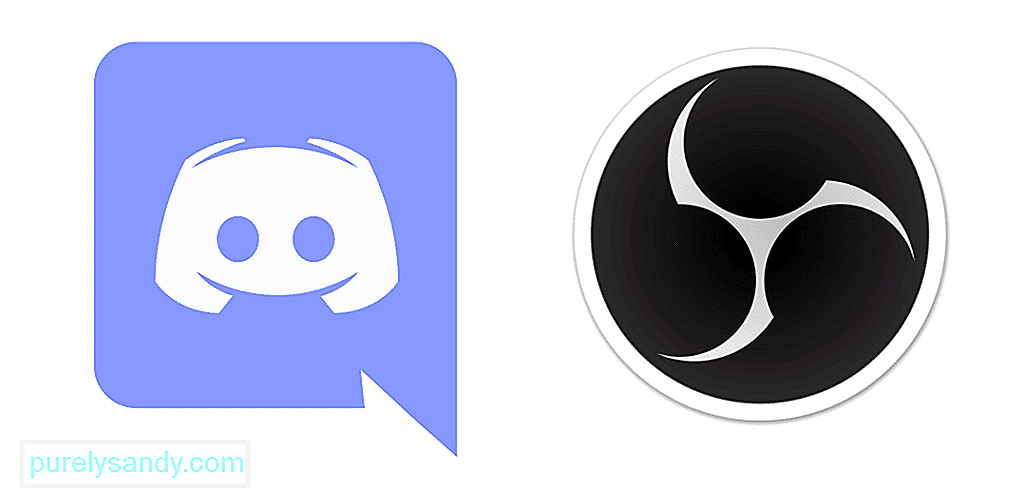 cách để ngăn cản sự bất hòa
cách để ngăn cản sự bất hòa OBS là một trong những nền tảng ghi và phát trực tuyến đa nền tảng, mở, tốt nhất và bạn có thể tận dụng tối đa nó bằng cách sử dụng nó trên bất kỳ loại thiết bị nào bạn có thể thích. Nó cũng hoạt động trên nhiều hệ điều hành và bạn sẽ có thể ghi lại bất kỳ giao tiếp hoặc ứng dụng nào có thể đang sử dụng.
Tuy nhiên, bạn sẽ cần phải cẩn thận nếu không muốn OBS thu thập các cuộc trò chuyện của bạn qua một phần mềm hoặc ứng dụng cụ thể. Nếu bạn muốn OBS không nhận Discord, đây là cách bạn có thể làm điều đó.
Các bài học về Discord phổ biến
Chà, câu hỏi đầu tiên mà bạn có thể nghĩ đến và bạn nên hỏi là liệu OBS có thể không nhận các cuộc trò chuyện hoặc âm thanh qua một ứng dụng cụ thể như Discord hay không và câu trả lời cho đó là CÓ. Bạn hoàn toàn có thể thiết lập OBS theo cách mà nó sẽ không thu âm thanh đang được truyền qua Discord. Nếu bạn không chắc chắn về cách thực hiện hoặc có thể bạn mới làm lần đầu và còn lúng túng, đây là hướng dẫn bạn cần làm theo.
1. Thay đổi thiết bị ghi âm thanh trên OBS
May mắn thay, OBS cho phép bạn chọn thiết bị mà bạn muốn ghi và bỏ qua những thiết bị khác. Đây sẽ là một điều tuyệt vời không chỉ ngăn OBS tiếp tục các cuộc trò chuyện Discord mà bạn có thể nghĩ ra nhiều cách sử dụng sáng tạo cho việc này như tạo một số video hướng dẫn, quay màn hình cho một số người để thuyết trình chính thức, v.v. / p>
Điểm mấu chốt là, hãy đảm bảo rằng bạn đang ghi âm trên thiết bị âm thanh mà bạn không sử dụng cho mục đích bất hòa và điều đó sẽ cho phép bạn lọc ra thông tin liên lạc Discord qua thiết bị mà không gặp bất kỳ sự cố nào. sẽ không được lưu ở bất kỳ đâu trên PC của bạn.
2. Thay đổi thiết bị âm thanh mặc định cho Discord
Bây giờ, bạn sẽ cần phải làm một việc nữa, đó là thay đổi thiết bị đầu vào và đầu ra âm thanh mặc định cho Discord. Điều này sẽ đảm bảo rằng bạn đang sử dụng đúng thiết bị theo sở thích của mình và ngăn OBS ghi lại các cuộc trò chuyện và giao tiếp này. Bạn có thể chọn một số tai nghe mà bạn chỉ sử dụng cho OBS cho mục đích và giao tiếp âm thanh của bạn qua OBS sẽ không được ghi lại.
3. Tắt tiếng OBS
Một điều khác mà bạn có thể sử dụng là Tắt tiếng OBS nhưng chỉ hoạt động trong các điều kiện cụ thể. Vì vậy, nếu bạn đã thiết lập OBS cho Discord thông qua kênh hoặc đường âm thanh riêng biệt, thì bạn sẽ cần mở cài đặt OBS và tắt tiếng cho Discord. Đây là một quá trình mà bạn sẽ phải lặp lại mỗi khi muốn OBS ngừng thu âm thanh Discord hoặc bạn có thể để nguyên nếu muốn OBS không ghi lại bất kỳ giao tiếp nào trên Discord.
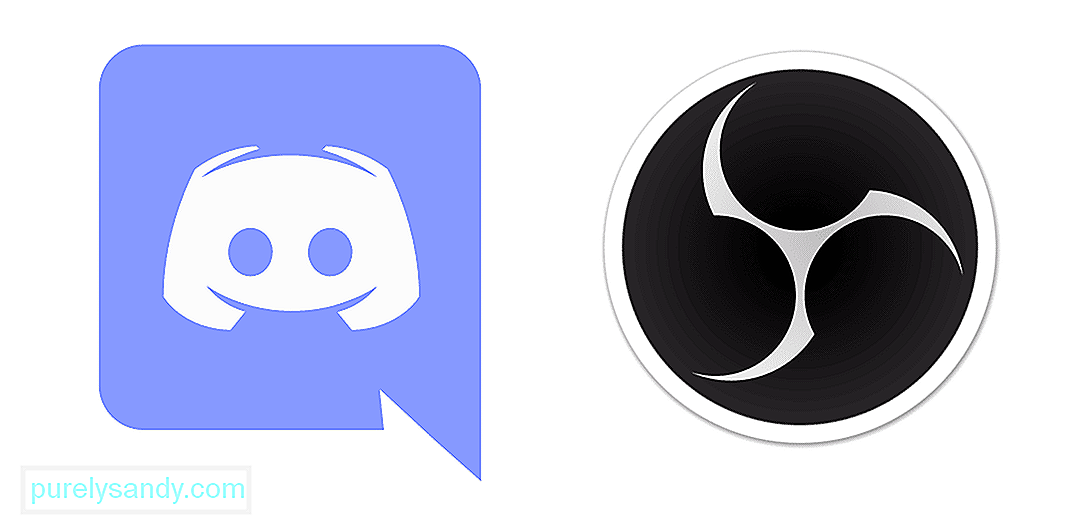
Video youtube.: 3 cách để khiến OBS không xảy ra bất hòa
09, 2025

